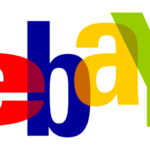iPhone: gestión y configuración de conferencias telefónicas
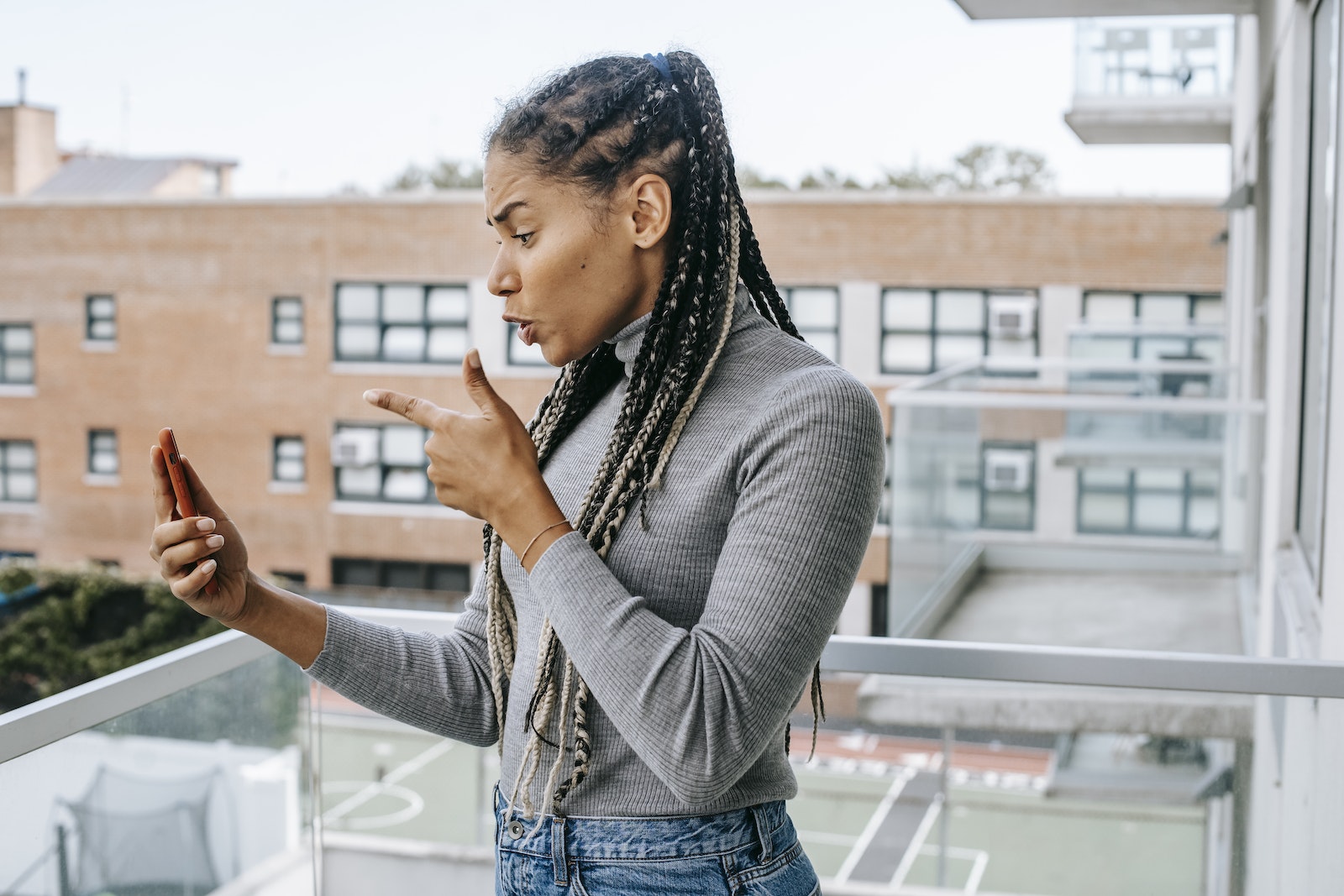
octubre 7, 2022
Antes de que existieran los teléfonos inteligentes o el internet, la forma en la cual se podían comunicar entre varias personas ubicadas en diferentes lugares era a través de las conferencias telefónicas, también conocidas como ATC. Y aunque en la actualidad hay una gran variedad de métodos para poder comunicar un grupo grande entre sí, el término conferencia se ha ido adecuando al tiempo. ¿A qué me refiero? Pues, a que aún ahora los dispositivos móviles cuentan con la opción de tener una llamada con varios receptores e incluso ahora existen las videoconferencias.
¿Cuándo usaría alguien una conferencia telefónica? Bueno, es un excelente plan B en dado caso de que no cuentes con internet o la señal de alguno de los participantes es débil. ¡No lo sé piénsalo! Si quieres aprender a tener un plan B ante este tipo de situaciones o si tienes un problema al hacerlo, sigue leyendo.
Empecemos por entender cómo configurar un multiconferencia, y vayamos avanzando poco a poco hacia la gestión de una llamada.
Nota: puedes añadir hasta cinco personas (incluyéndote a ti) en una multiconferencia en el iPhone en Estados Unidos, dependiendo de tu operador de red.
¿Cómo hacer una conferencia telefónica con el iPhone?
Aquí te enseñamos el paso a paso para hacer una conferencia con el iPhone que incluso puedes atender con auriculares Bluetooth.
Paso 1: abre la aplicación “Teléfono” en tu iPhone y haz clic en la opción “Teclado”.
Si recuerdas el número de la persona, márcalo o pasa al siguiente paso.
Paso 2: ahora, pulsa en “Contactos” en la parte inferior.
Paso 3: busca y toca en el contacto al que quieres llamar y selecciona móvil.
Espera a que la persona reciba la llamada. Después de eso, puedes añadir a la segunda persona a la llamada.
Paso 4: luego, toca en “Añadir llamada” y selecciona el contacto que quieres añadir a la llamada de grupo.
Si no tienes su contacto guardado y quieres marcar su número, utiliza la opción del teclado en la parte inferior.
Paso 5: una vez añadida la segunda persona, la primera quedará automáticamente en espera. Para crear una multiconferencia, pulsa sobre “Fusionar llamadas”.
Una vez que haya completado los pasos anteriores, podrás crear una llamada triple en tu iPhone. Si quieres iniciar una llamada a cuatro, simplemente repite el procedimiento anterior.
Nota: solo el anfitrión de la conferencia telefónica puede ver a todos los participantes.
Ahora bien, si hay una conversación en curso entre las otras personas de la multiconferencia y no quieres molestarlas. O, si probablemente quieres hacer una pausa sin tener que salir de la llamada en curso, utiliza la opción de silenciar.
¿Cómo silenciar el iPhone durante una conferencia telefónica?
Cuando estás en una conferencia telefónica, puedes silenciar el audio desde tu lado. Todo lo que tienes que hacer es pulsar el icono de “Silenciar” en la pantalla de la llamada.
Pero espera, ¿qué pasa si alguien te llama y quieres que forme parte de tu llamada de grupo? Por suerte, el iPhone te ofrece una opción sencilla para hacerlo.
Añadir una nueva persona que está llamando a la llamada grupal en el iPhone
Paso 1: una vez que recibas la llamada entrante, encontrarás tres opciones diferentes para contestarla. Haz clic en “Retener” y “Aceptar”.
La conferencia telefónica existente se pondrá en espera para dar cabida a la nueva llamada entrante.
Paso 2: ahora, haga clic en fusionar llamadas.
Esto es todo lo que tienes que hacer para acomodar una llamada entrante en una conferencia telefónica. Sin embargo, ahora que tienes varias personas en una llamada, es posible que quieras transmitir alguna información a una sola persona. Esto significa que lo que tú quieres decir, no debe ser escuchado por los otros dos. Afortunadamente, hay una opción dentro de la pantalla de llamada que te permite hacer eso sin desconectar la llamada.
¿Cómo hablar en privado en una conferencia en el iPhone?
A continuación, te explicamos cómo puedes utilizar la opción privada para hablar con personas específicas en la llamada sin que el resto te escuche.
Paso 1: en la pantalla de la multiconferencia, pulsa el icono (i).
Paso 2: ahora obtendrás una lista de personas en la llamada. Selecciona “Privado” bajo el nombre de la persona con la que desea hablar en privado.
Nota: la disponibilidad de la función privada depende de la red del operador que utilices. Desgraciadamente, si apareciera en gris, no será accesible con tu operador.
Utilizando esta opción, puedes hablar con personas seleccionadas mientras te aseguras de que todos los demás permanezcan en la llamada. Sin embargo, si quieres hablar con unos pocos seleccionados, y no te importa eliminar a los demás de la multiconferencia, puedes utilizar el botón Finalizar.
¿Cómo eliminar a una persona de una llamada grupal del iPhone?
A continuación, le explicamos cómo puede utilizar el botón de finalización para eliminar a una persona de la multiconferencia.
Paso 1: pulsa el ícono (i) en la pantalla de la llamada de grupo.
Paso 2: pulsa “Finalizar” bajo el nombre de la persona que deseas eliminar.
Estas son todas las opciones que debes conocer para gestionar y controlar una multiconferencia. ¡Saludos!